Windows文件服务器搭建
一、事前
在搭建之前,我们所要知道的几个问题。
- 什么是文件服务器?
- 文件服务器的功能?
- 需要做到什么样的效果?
知道这些问题之后,我们尝试回答一下这几个问题。
- 文件服务器(File server),又称档案伺服器,是指在计算机网络环境中,所有用户都可访问的文件存储设备,是一种专供其他电脑检索文件和存储的特殊电脑。 [1-2] 文件服务器通常比一般的个人电脑拥有更大的存储容量,并具有一些其他的功能,如磁盘镜像、多个网络接口卡、热备援多电源供应器。文件服务器已进化成带有RAID存储子系统和其他高可用特性的高性能系统。文件服务器增强了存储器的功能,简化了网络数据的管理。一方面改善了系统的性能,提高了数据的可用性,另一方面减少了管理的复杂程度,降低了运营费用。
- 文件服务器在网络上提供一个中心位置,可供用户存储文件并通过网络与其他用户共享文件。文件服务器负责共享资源的管理、传递和接收,管理存储设备(硬盘、光盘、磁带)中的文件,为网络用户提供文件共享服务,也称文件共享服务器。
- 每个用户有对应的权限,只能操作与其权限相关的文件夹
二、准备
需要准备以下东西:一台容量大服务器,Windows server系统版本随意(建议2012以上)。
本文使用2016版本
三、开始搭建
系统默认已经安装对应的文件服务器服务
3.1、环境安装
进系统,打开服务器管理器,安装文件服务

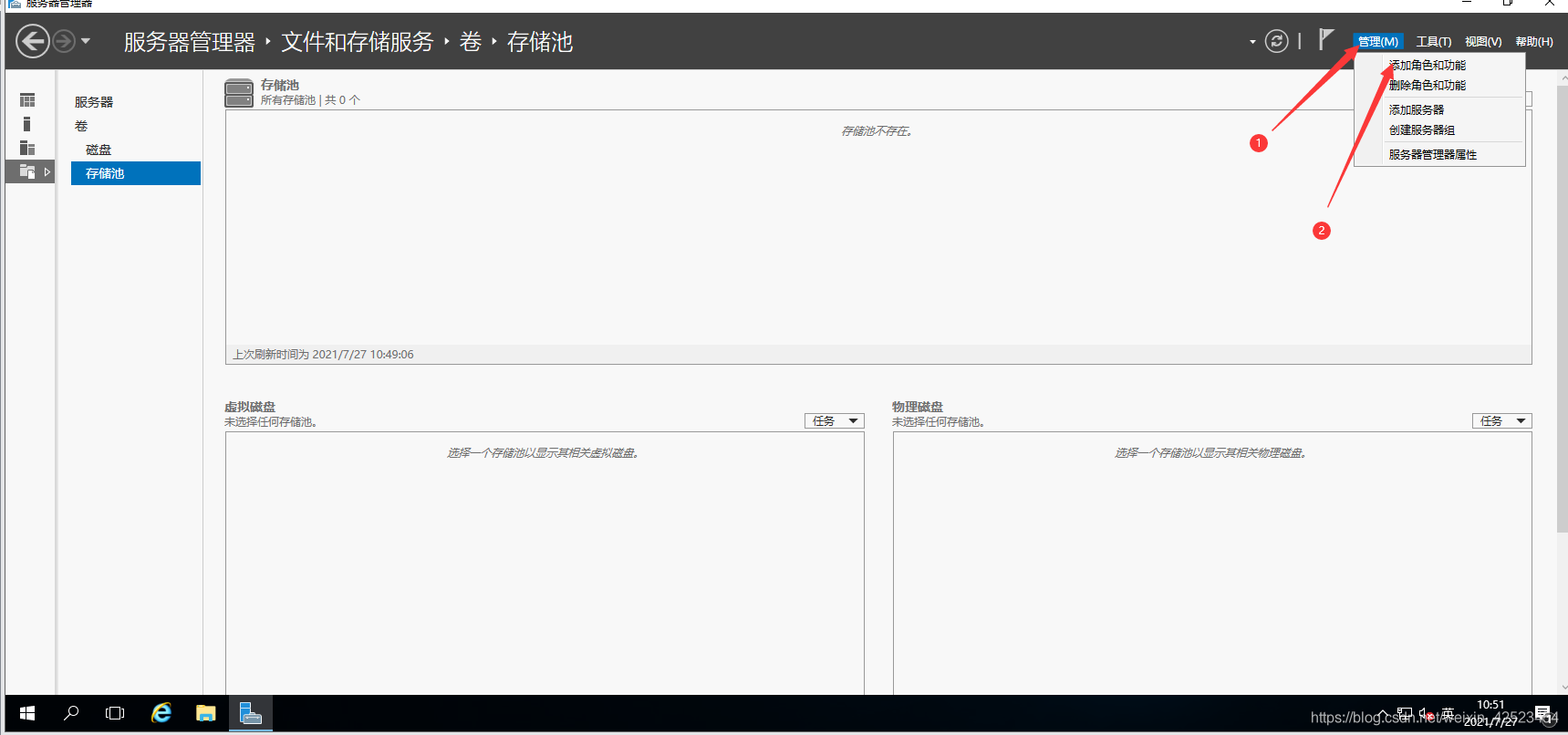

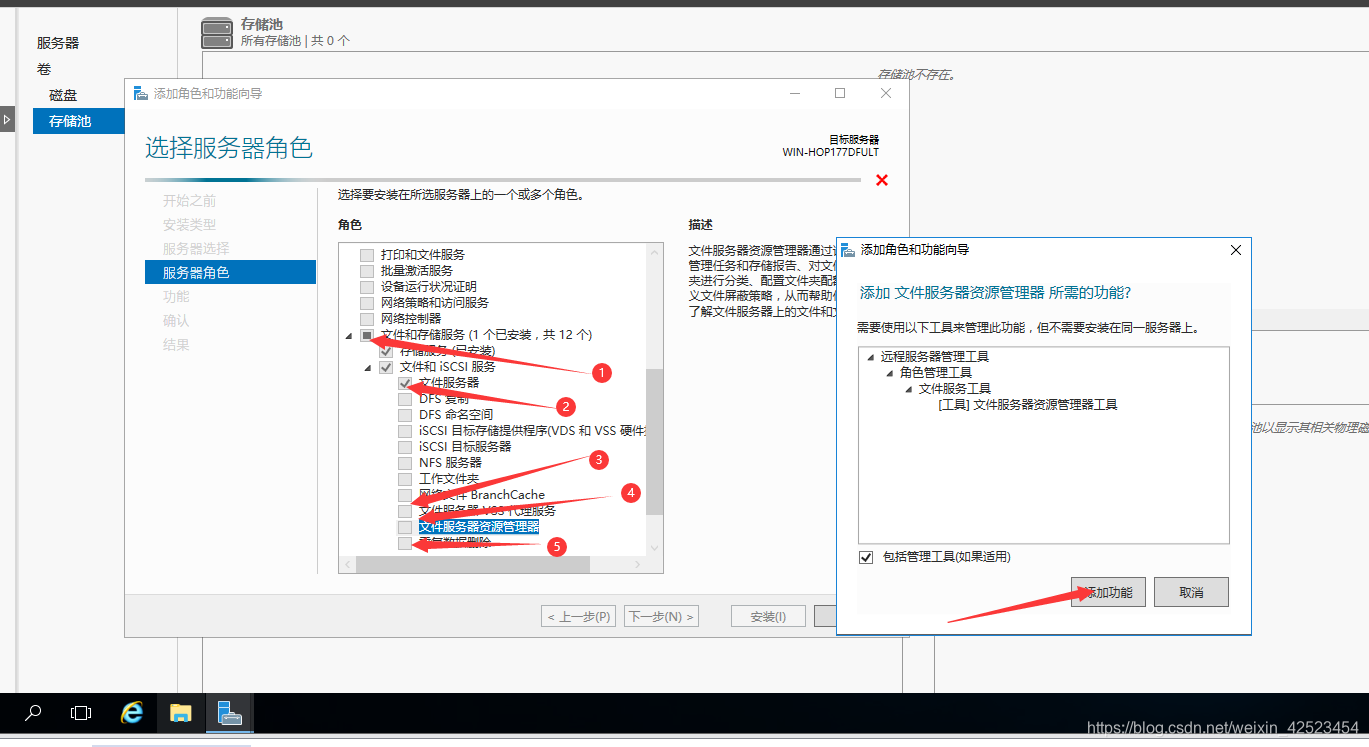
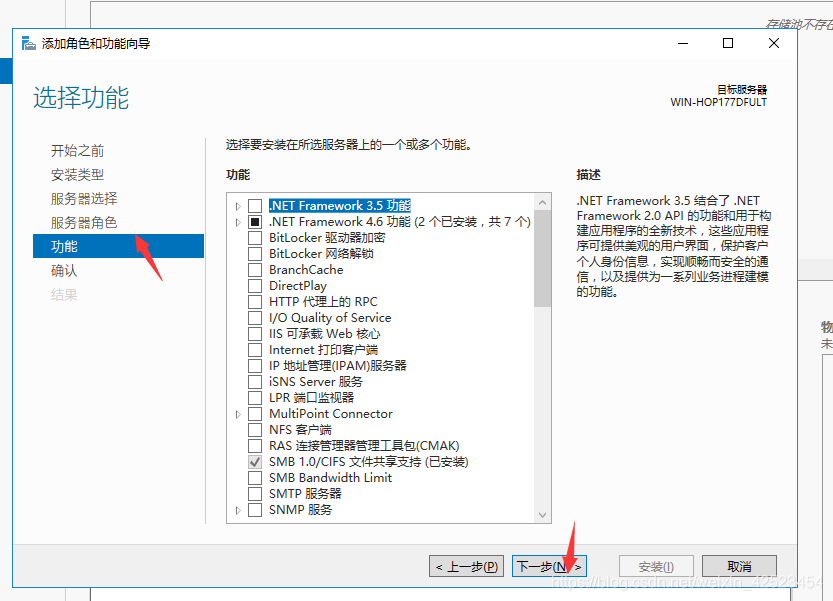

等待安装完成
3.2、创建用户
打开计算机管理
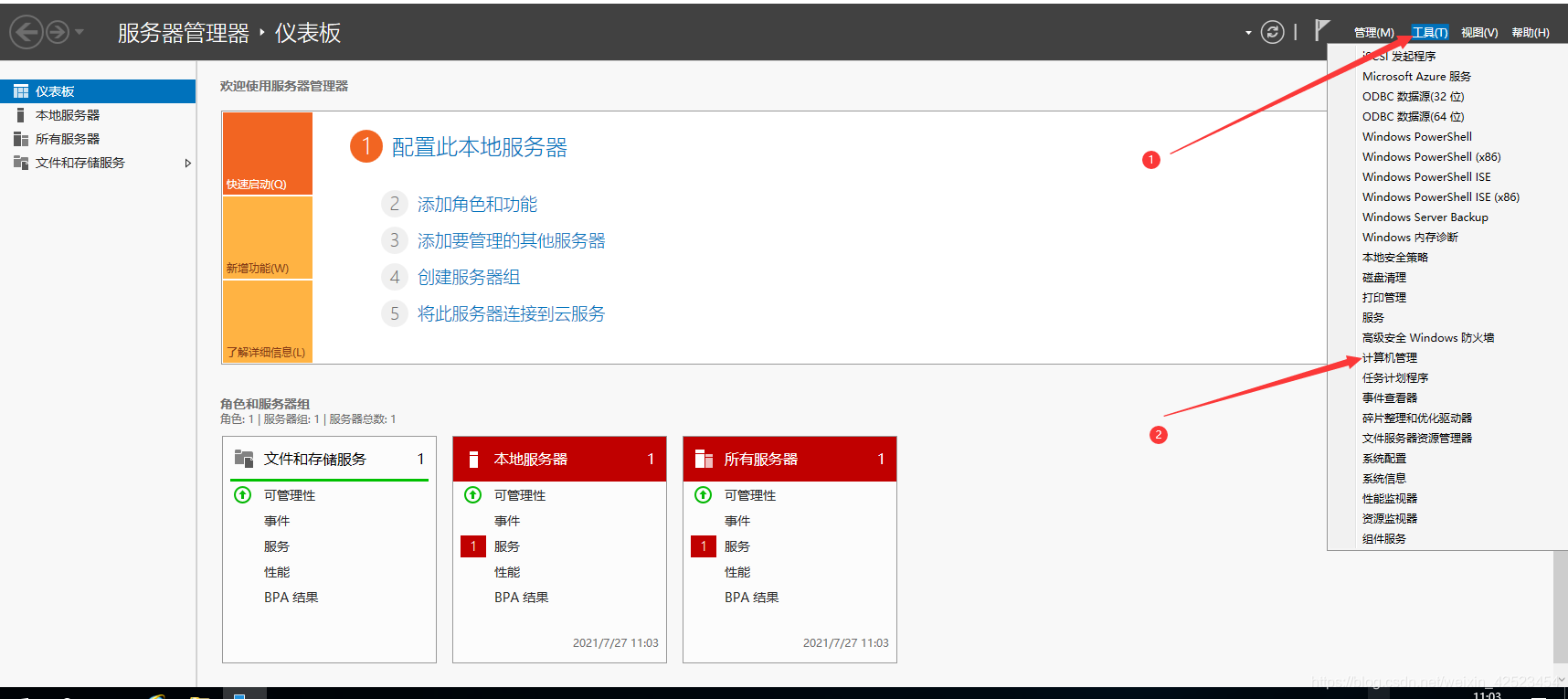
选择用户,右键新建用户,默认不允许简单密码
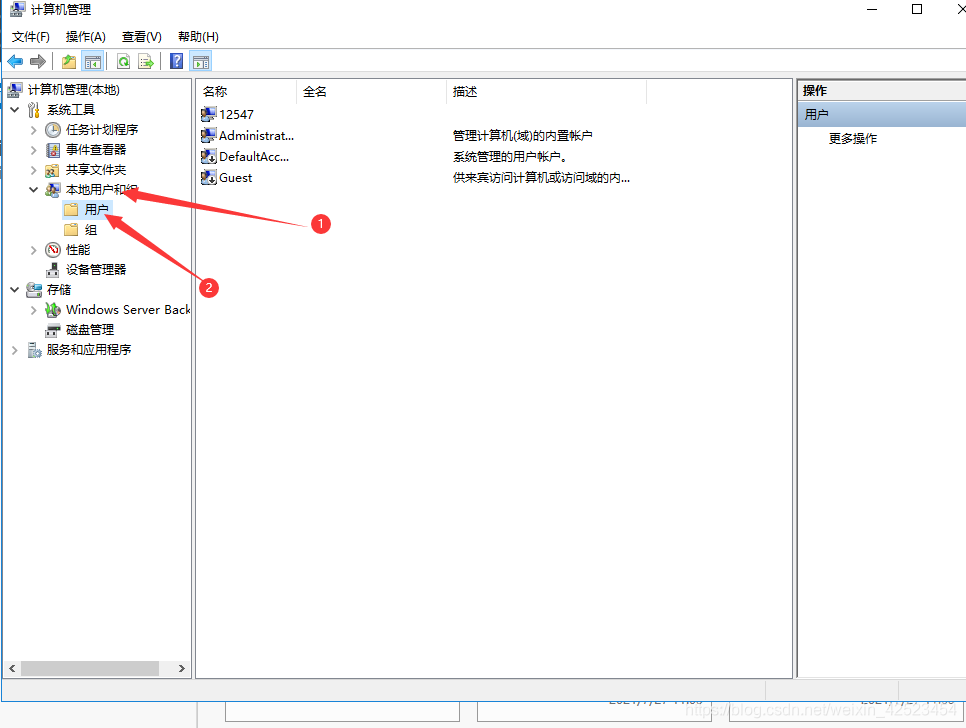
新建用户
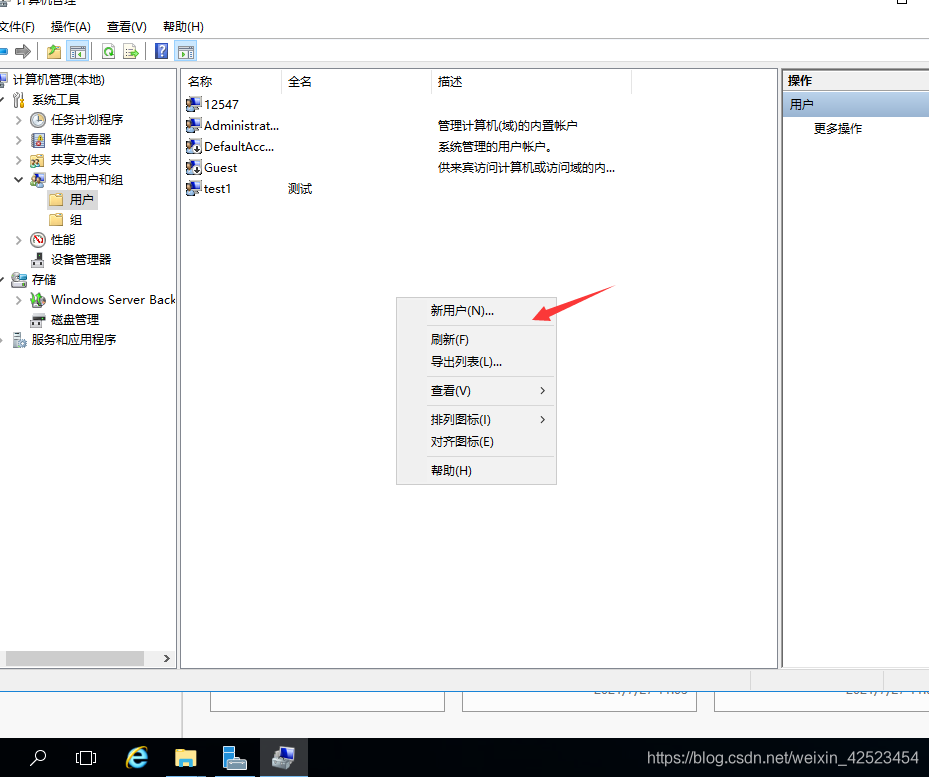
输入对应资料
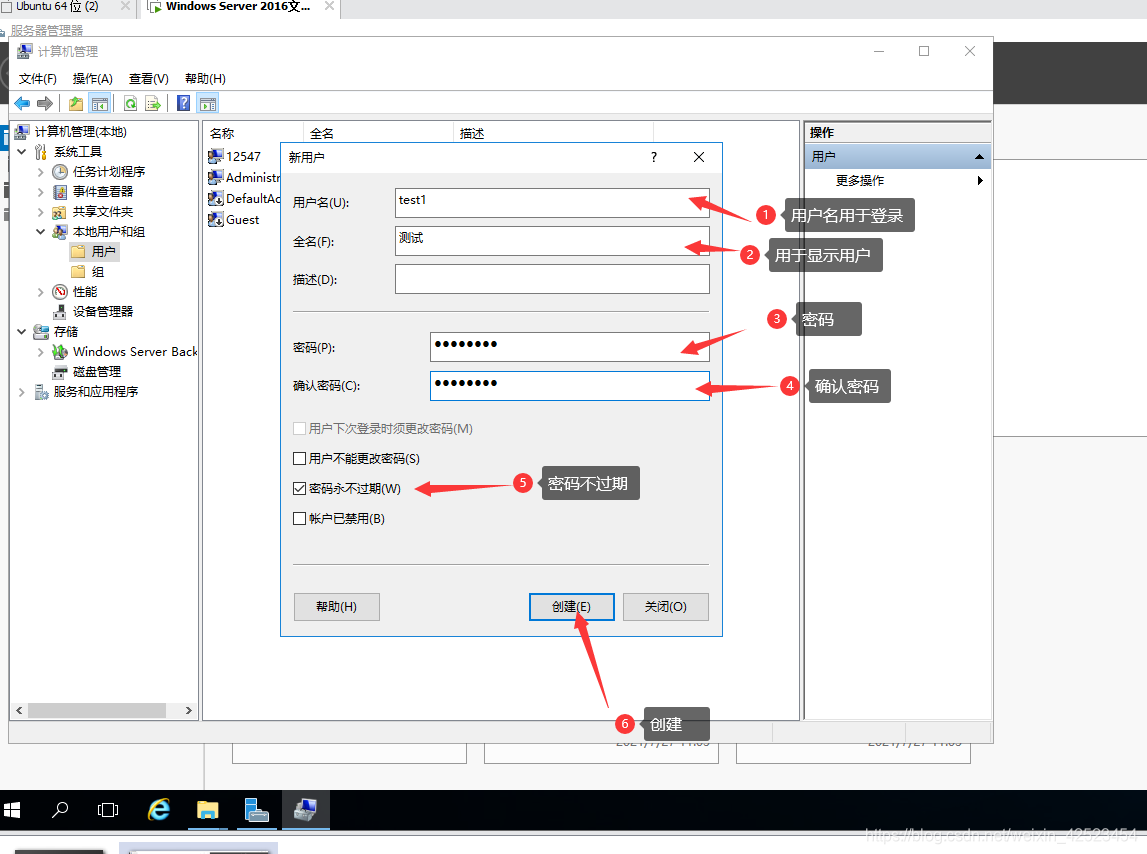
3.2.1、更改用户密码
选中对应用户,鼠标右键

出现以下情况
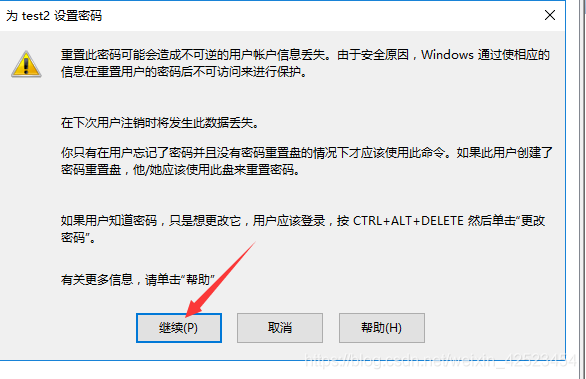
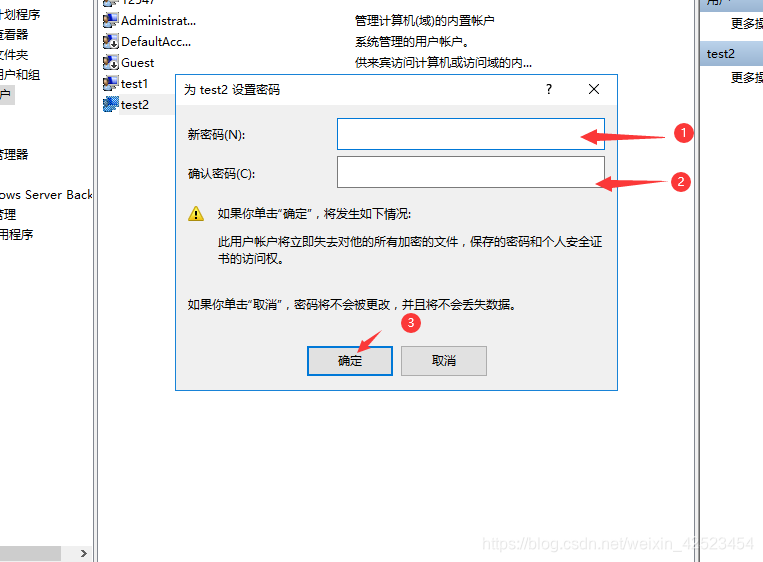
3.2.2、删除用户
选中对应用户,鼠标右键

3.3、创建组

鼠标右键
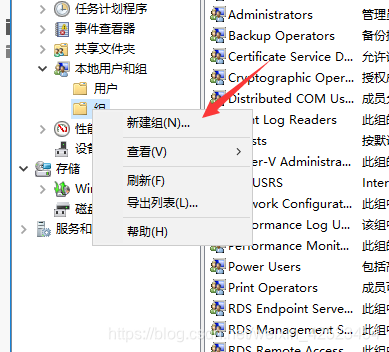
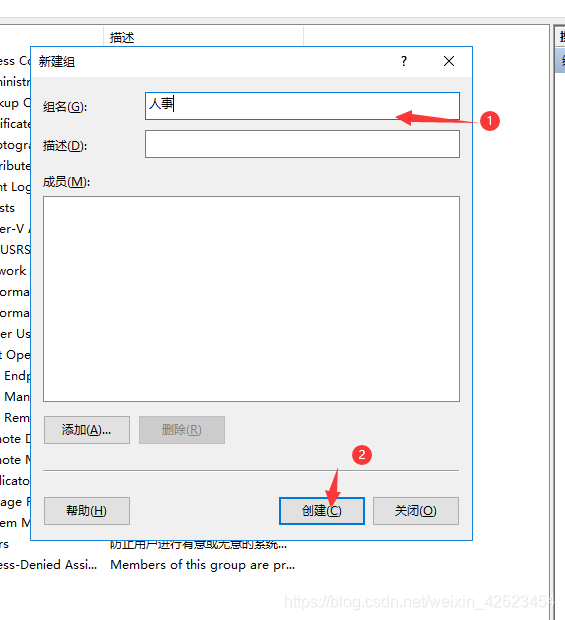
3.3.1、添加用户进组
上图按添加,添加用户到组

按照上图只留用户,点击立即查找
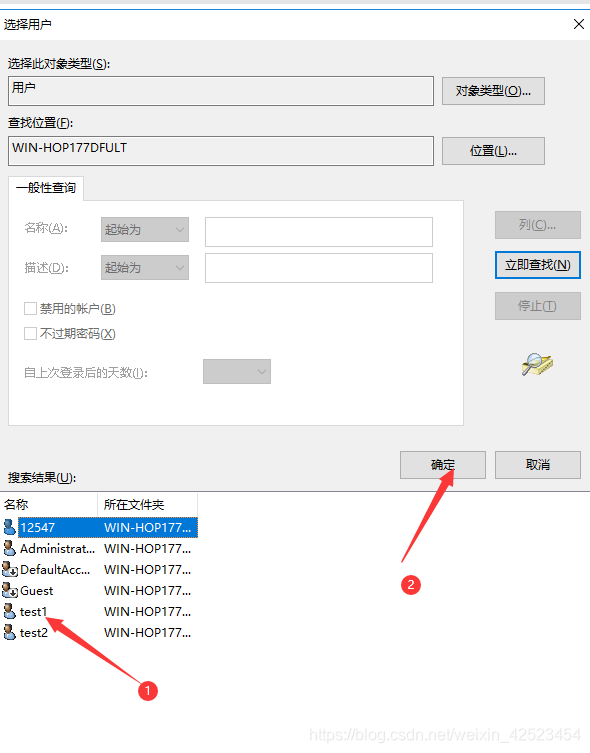
选中对应用户添加到组
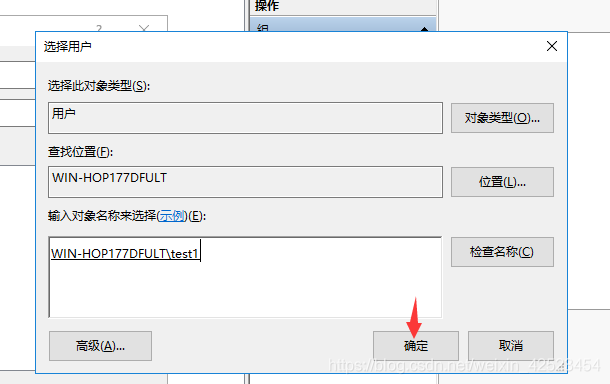
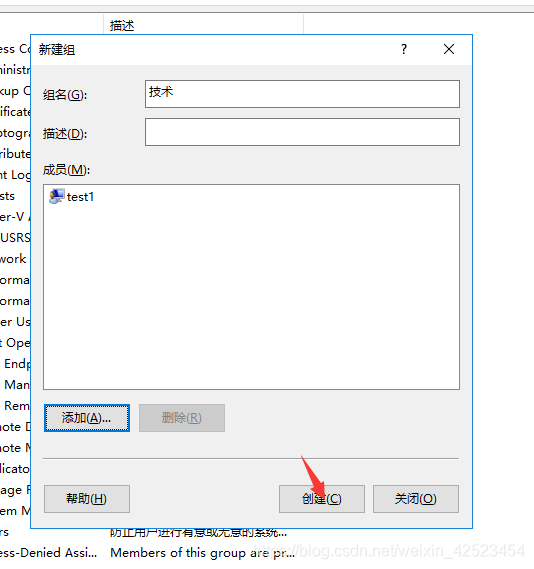
以上的是先添加用户再创建组,也可以先创建再添加用户,添加用户操作一致,除了最后一步
鼠标右键对应的组
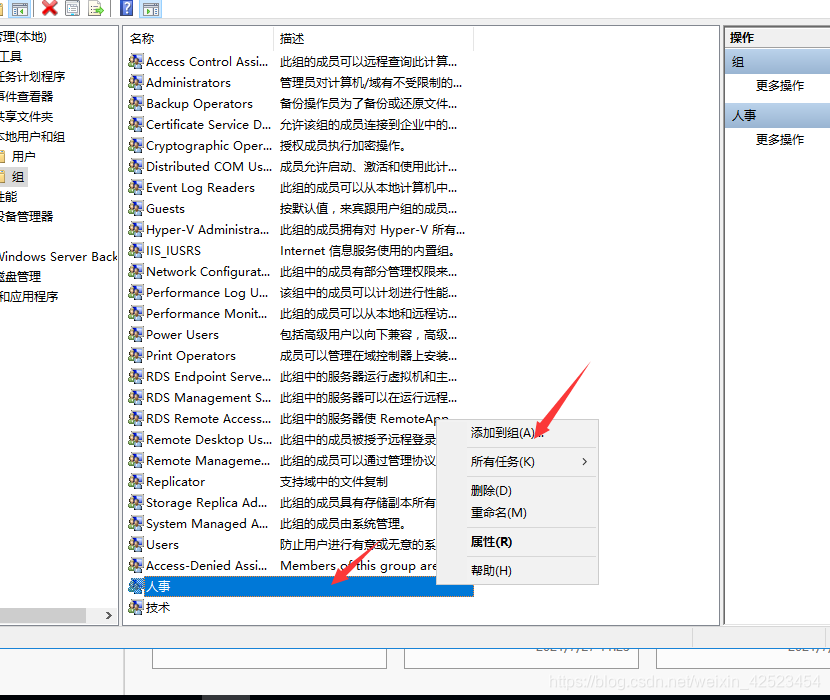
先创建组,再添加用户的最后一步如下图
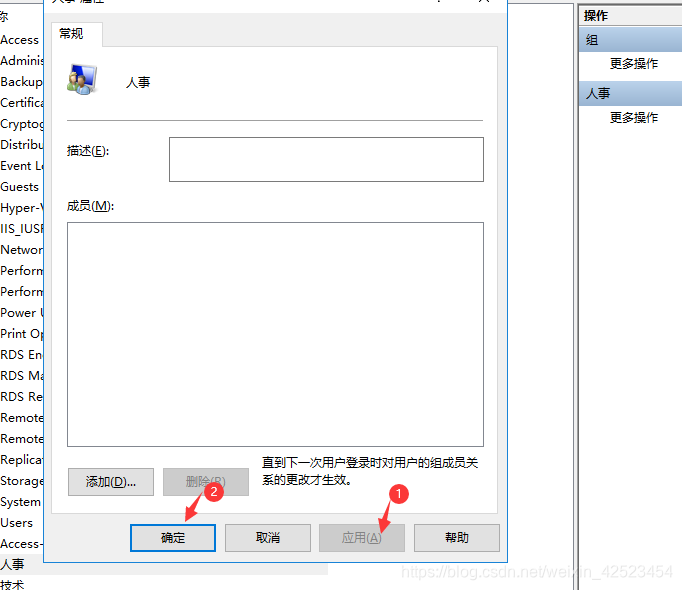
3.3.2、将用户从组中删除
右键对应的组,属性

将用户从组中移除

3.3.3、用户转移到其它组
- 用户为单一组的话,现将其 从原组中删除,再将其添加到其它组
- 如果用户为多用户组的话,则直接将其添加到对应的组
3.4、创建共享文件夹
打开服务器管理器,选择文件与存储服务


根据需求选择,本文不需要配额所以选择快速
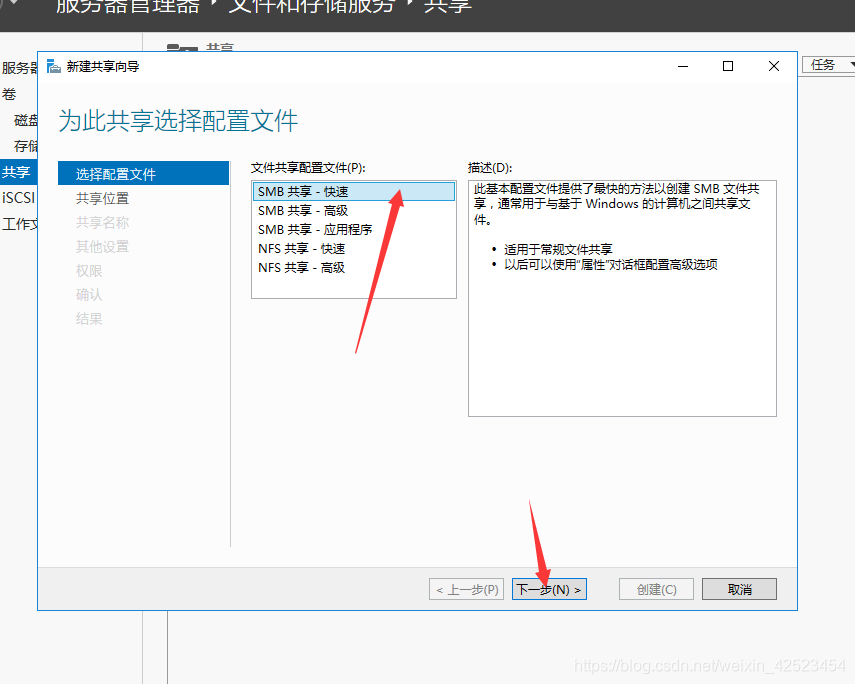
在此之前需要在我的电脑设置对应的文件夹,设置共享文件位置,然后选择对应的文件夹,进行共享
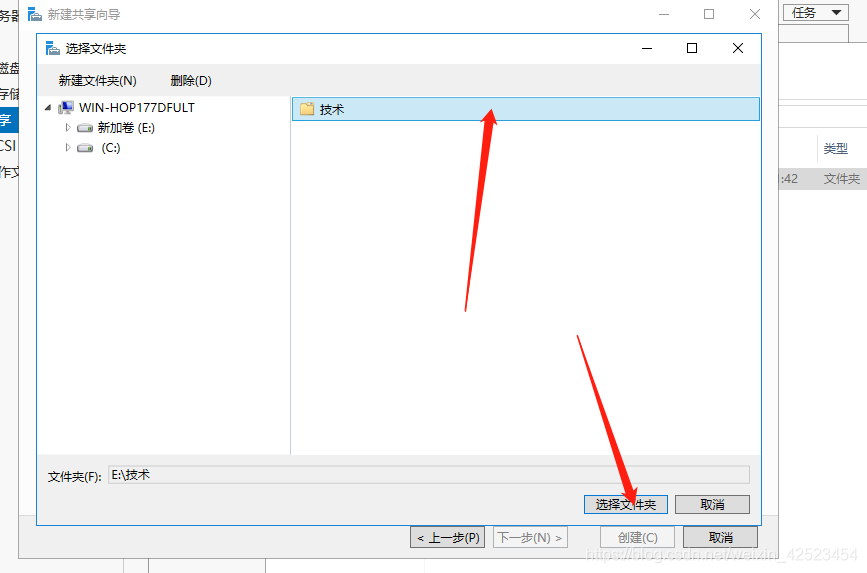
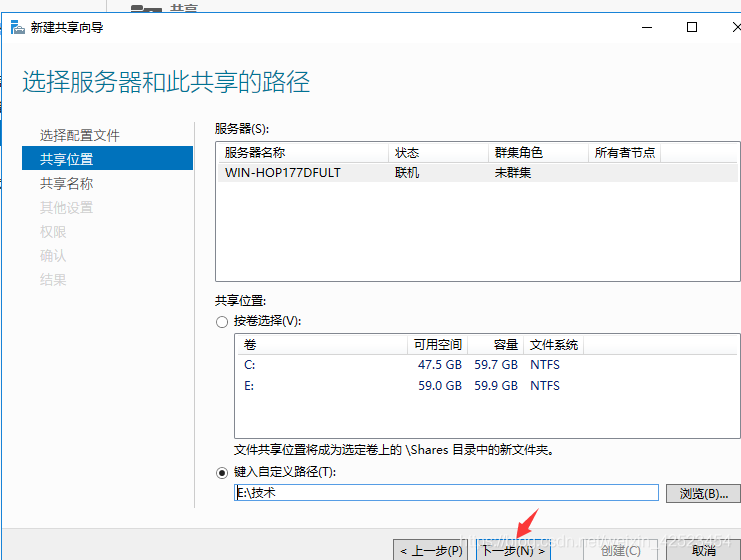
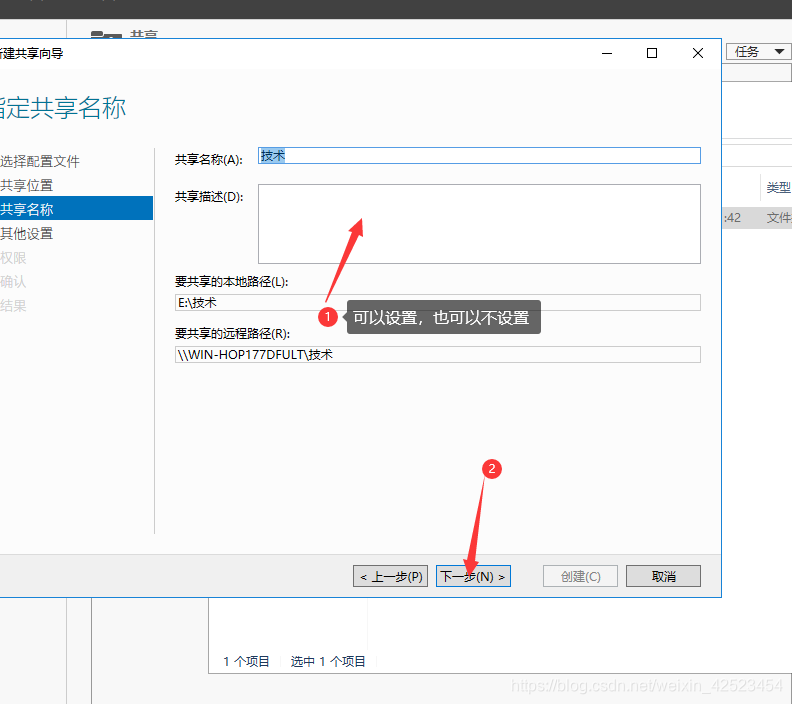
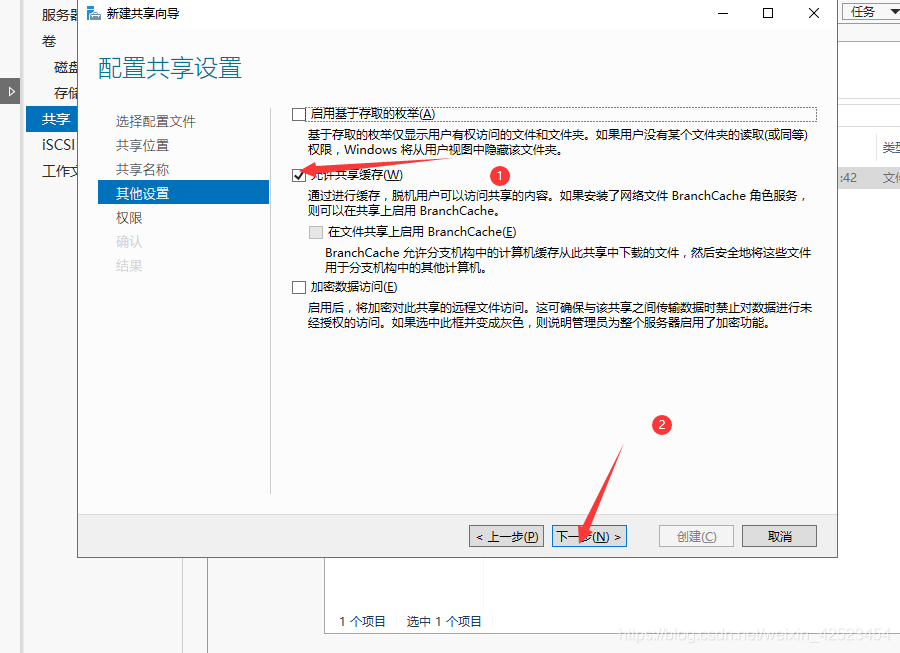
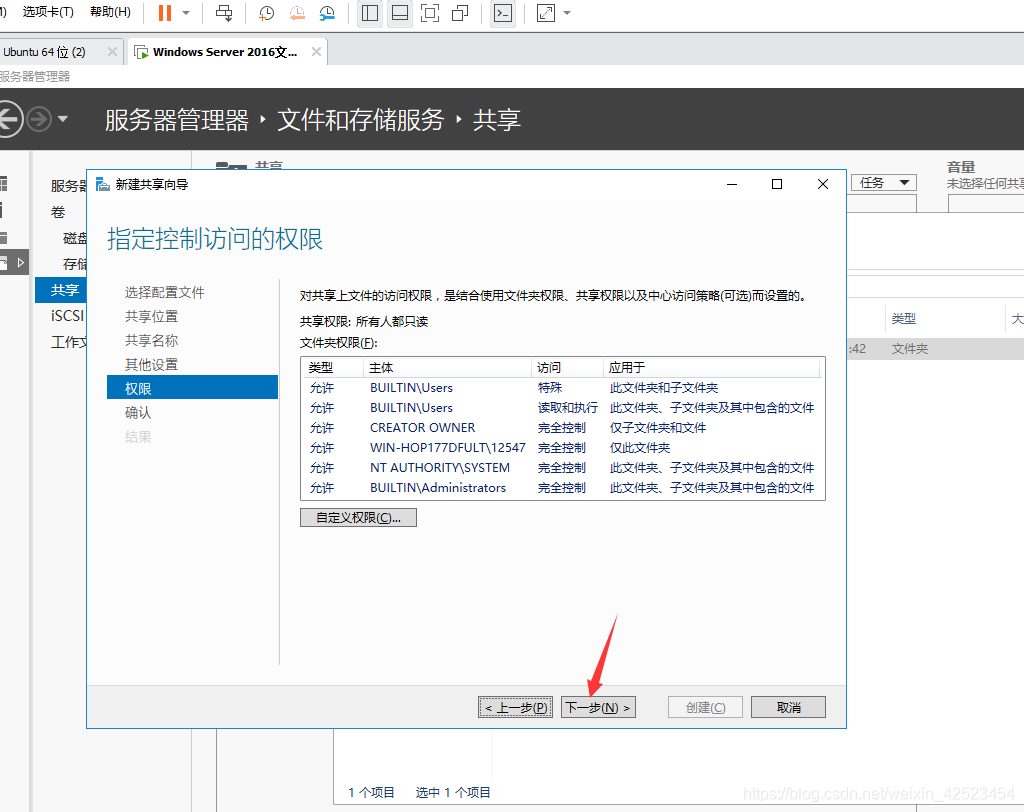
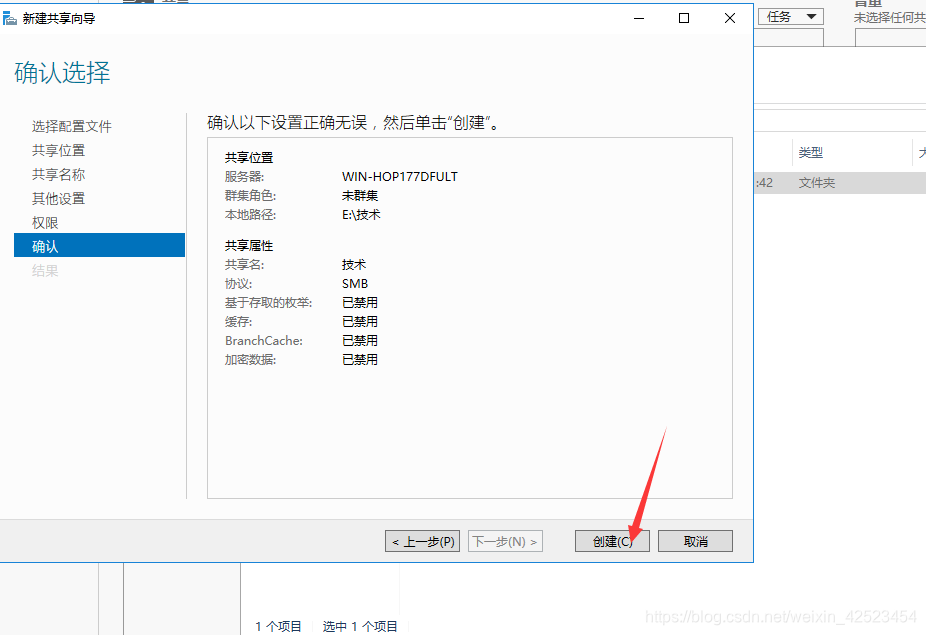
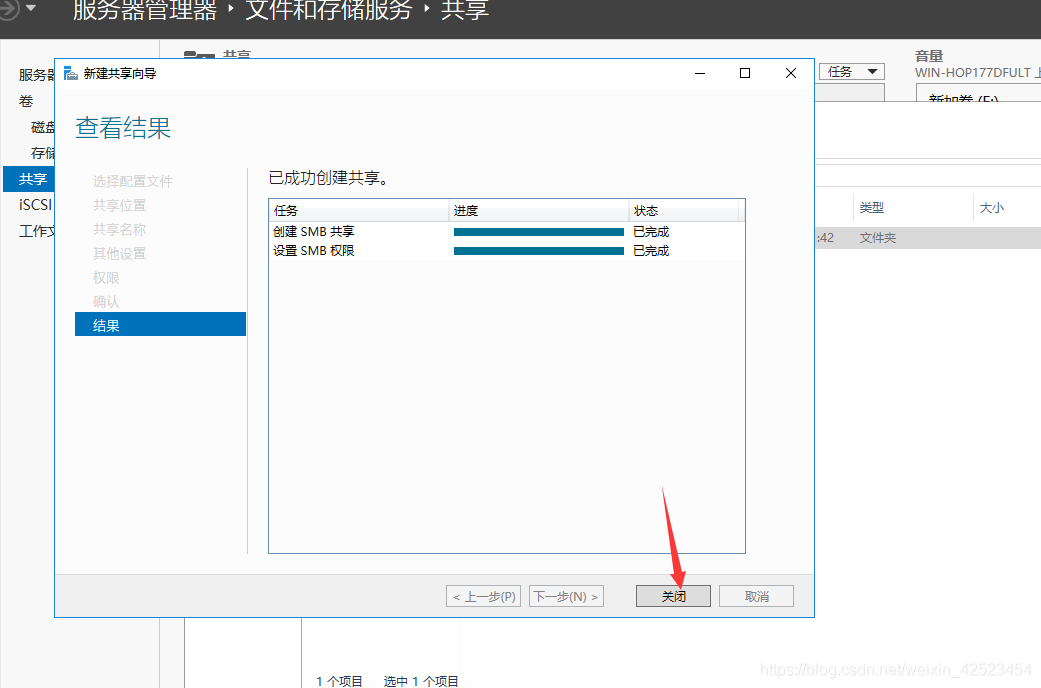
3.5、设置文件夹权限
3.5.1、整个文件夹设置为用户组权限,并拥有其子文件夹的所以权限,无需禁用继承
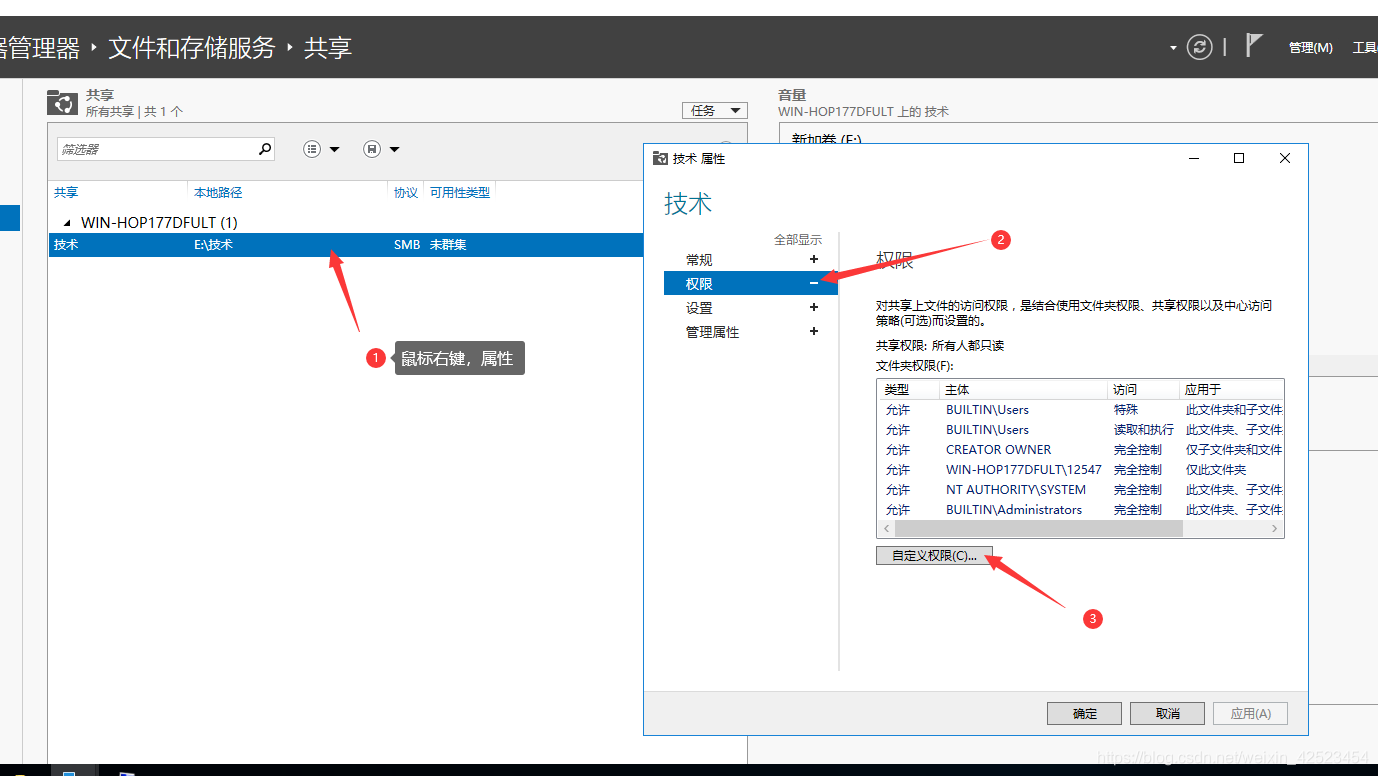
添加用户组
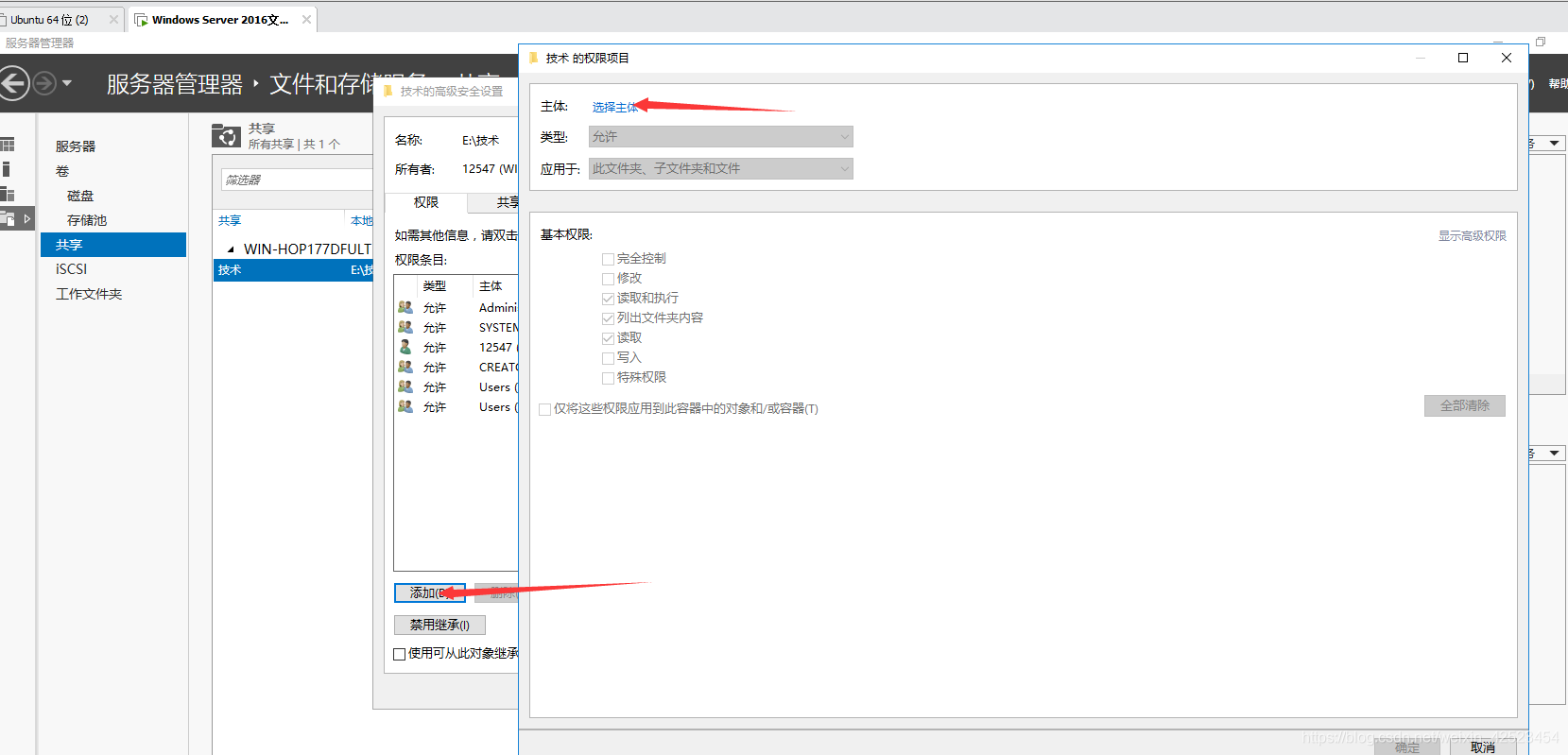
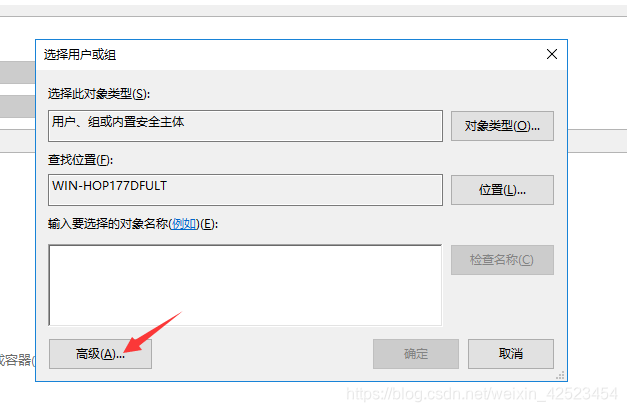
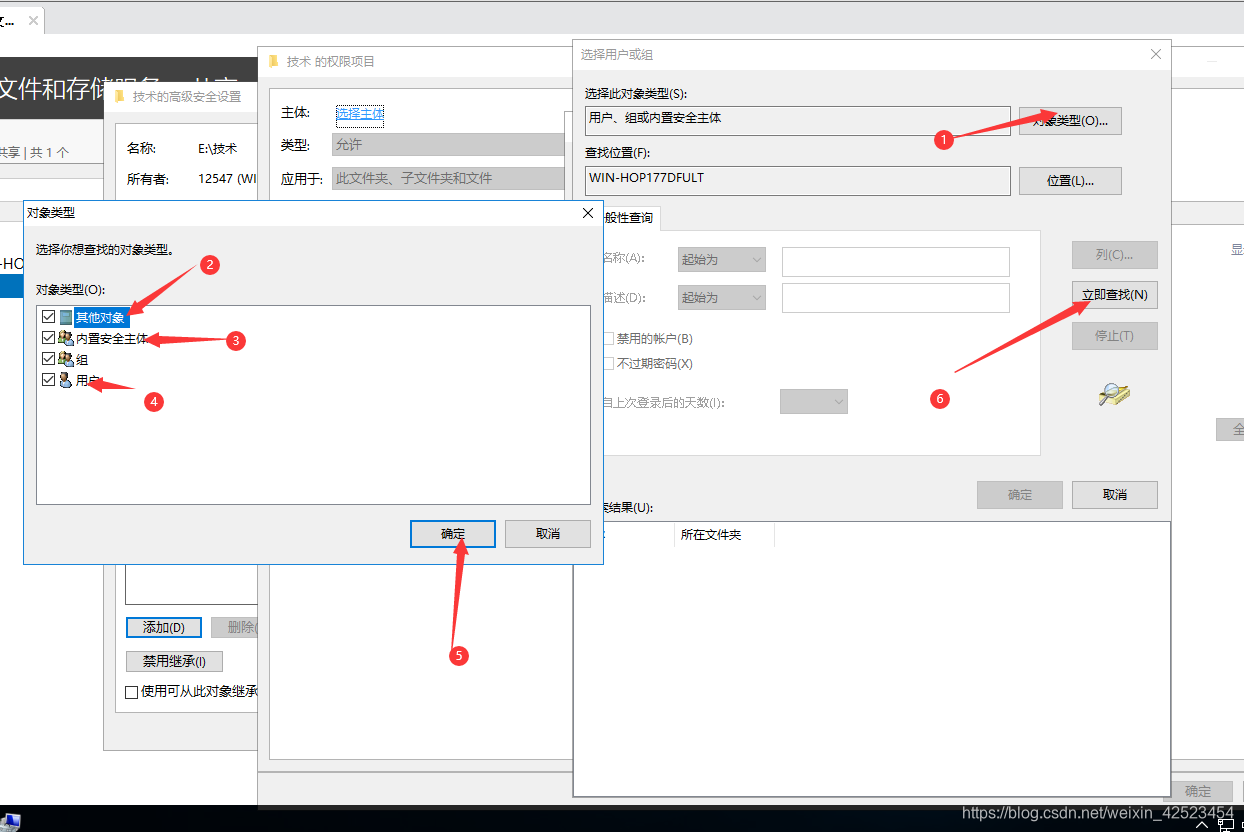
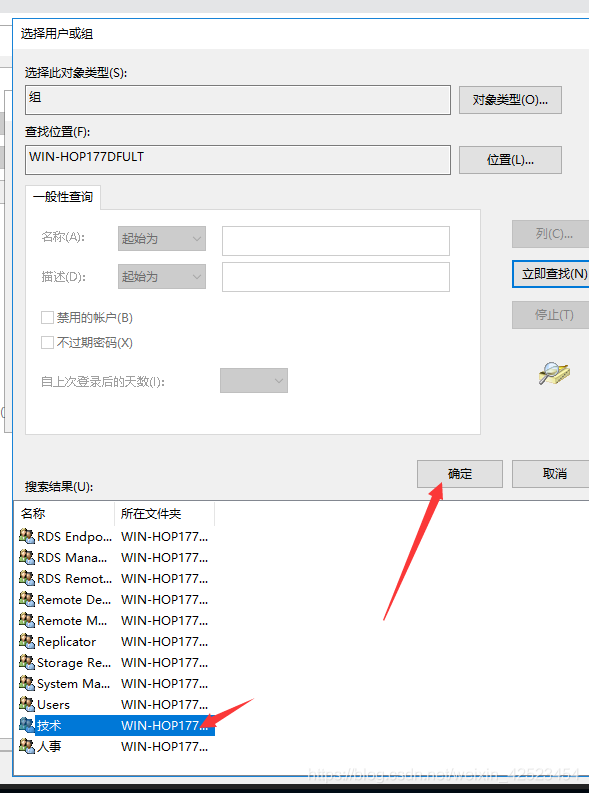
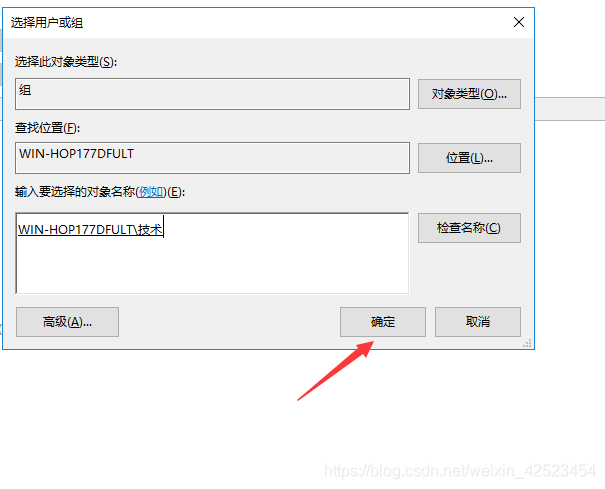
根据需求给权限,给修改权限是没有删除文件及子文件夹权限的
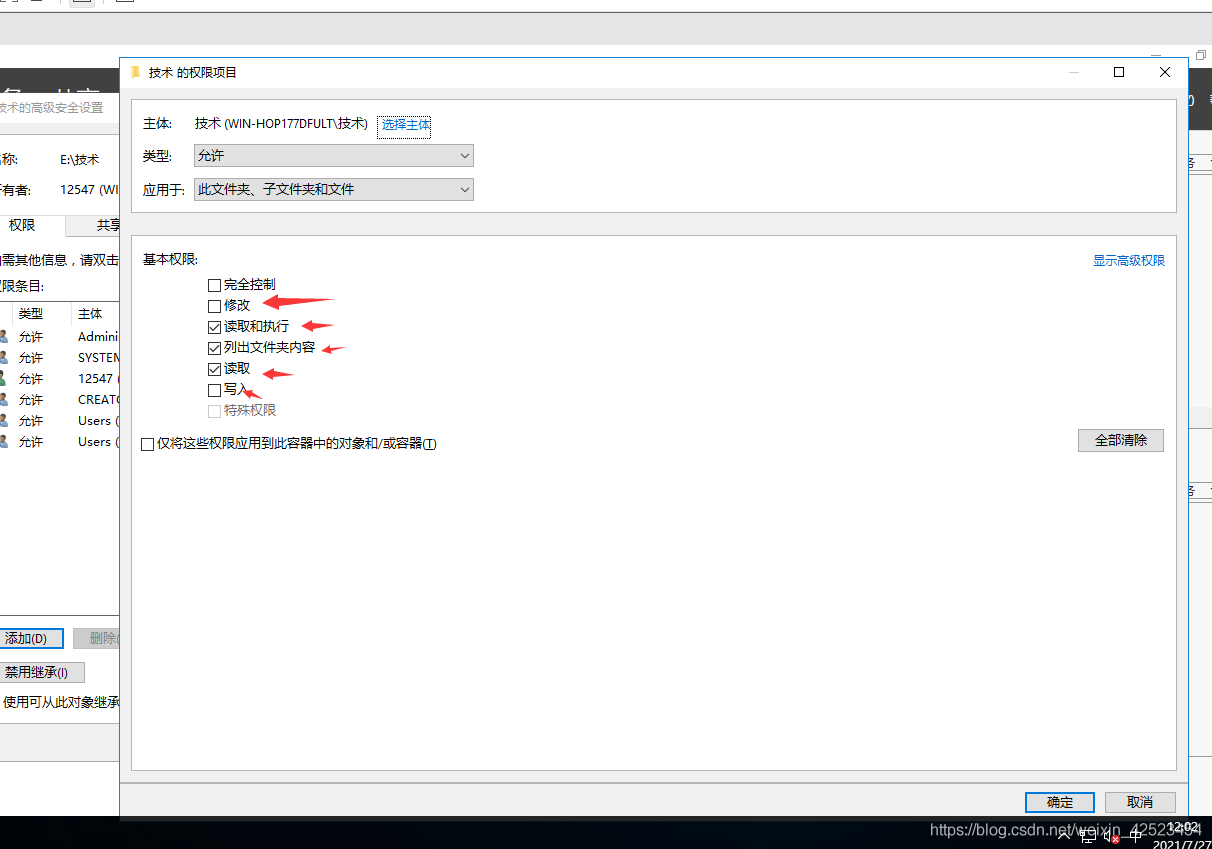
需要更加详细的权限,需要点击显示高级权限
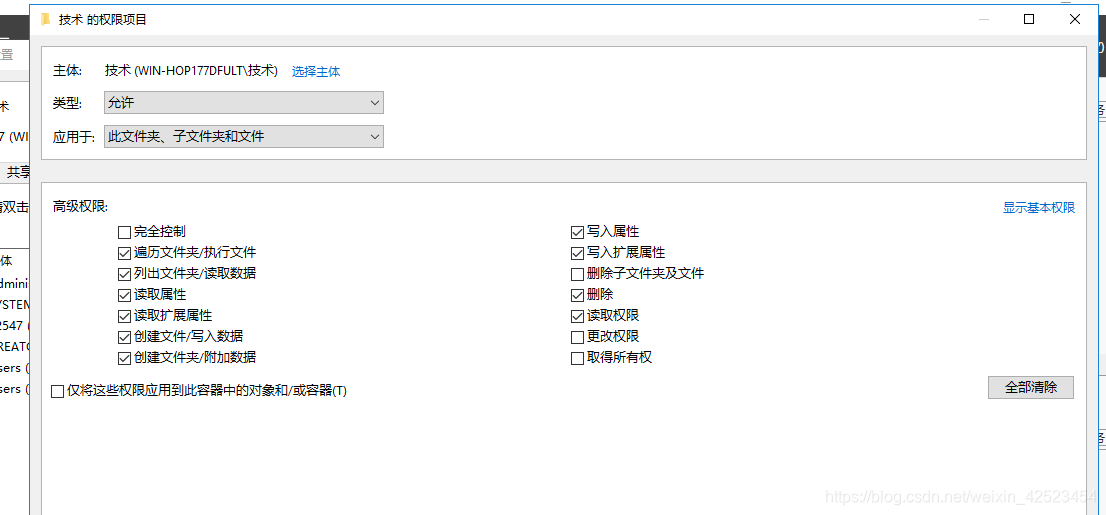
设置共享权限,由于这个图是我新建的虚拟机,所以用户组什么的和其他图片不一样不用见怪
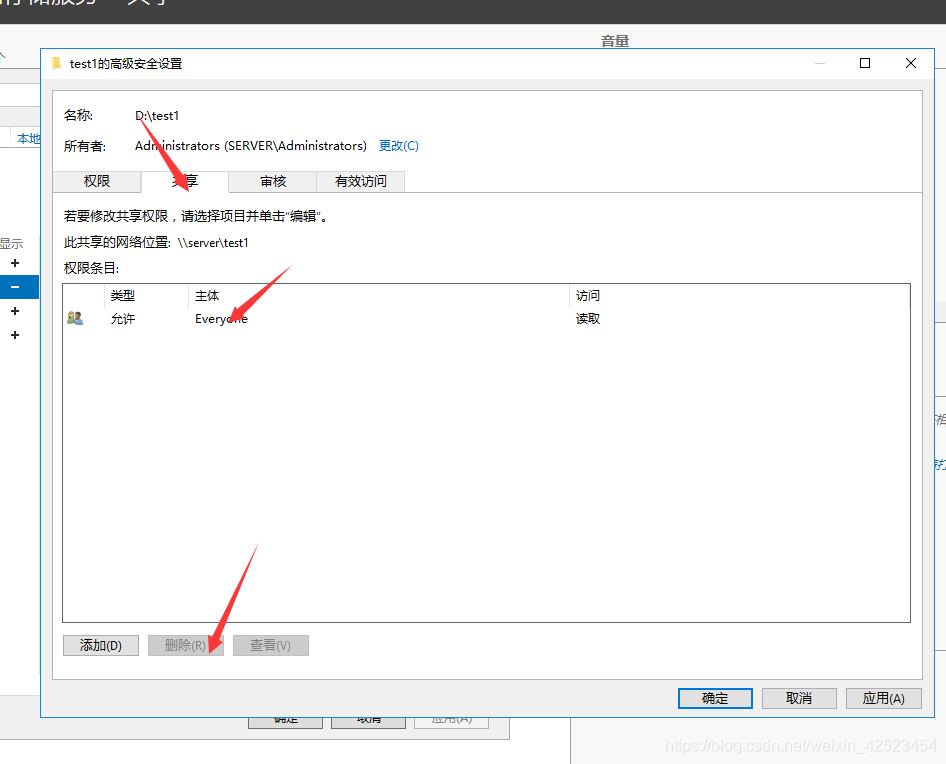
删除erveryone,添加对应的用户组,添加的不知道参考前面,设置好之后如下图
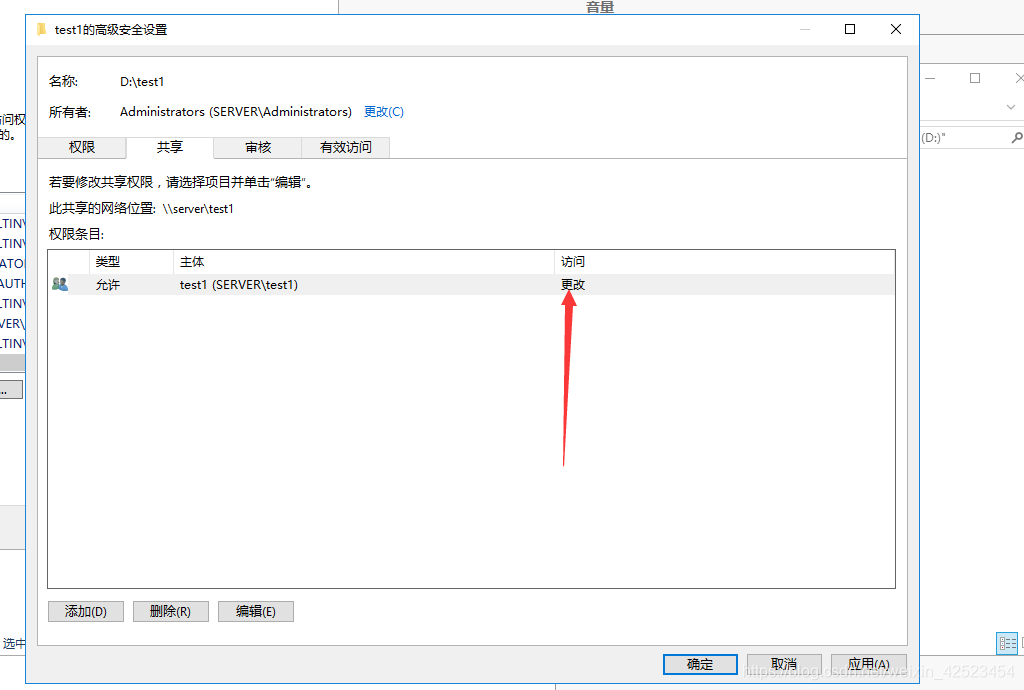
点确认

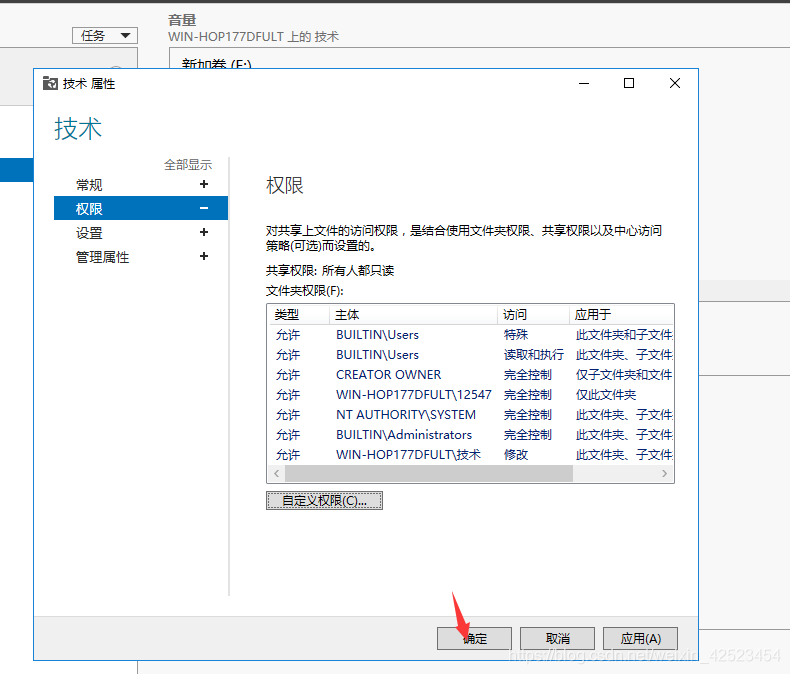
3.5.2、外面文件夹为组权限,子文件夹为用户权限,需禁用继承
选中需要设置的共享文件夹
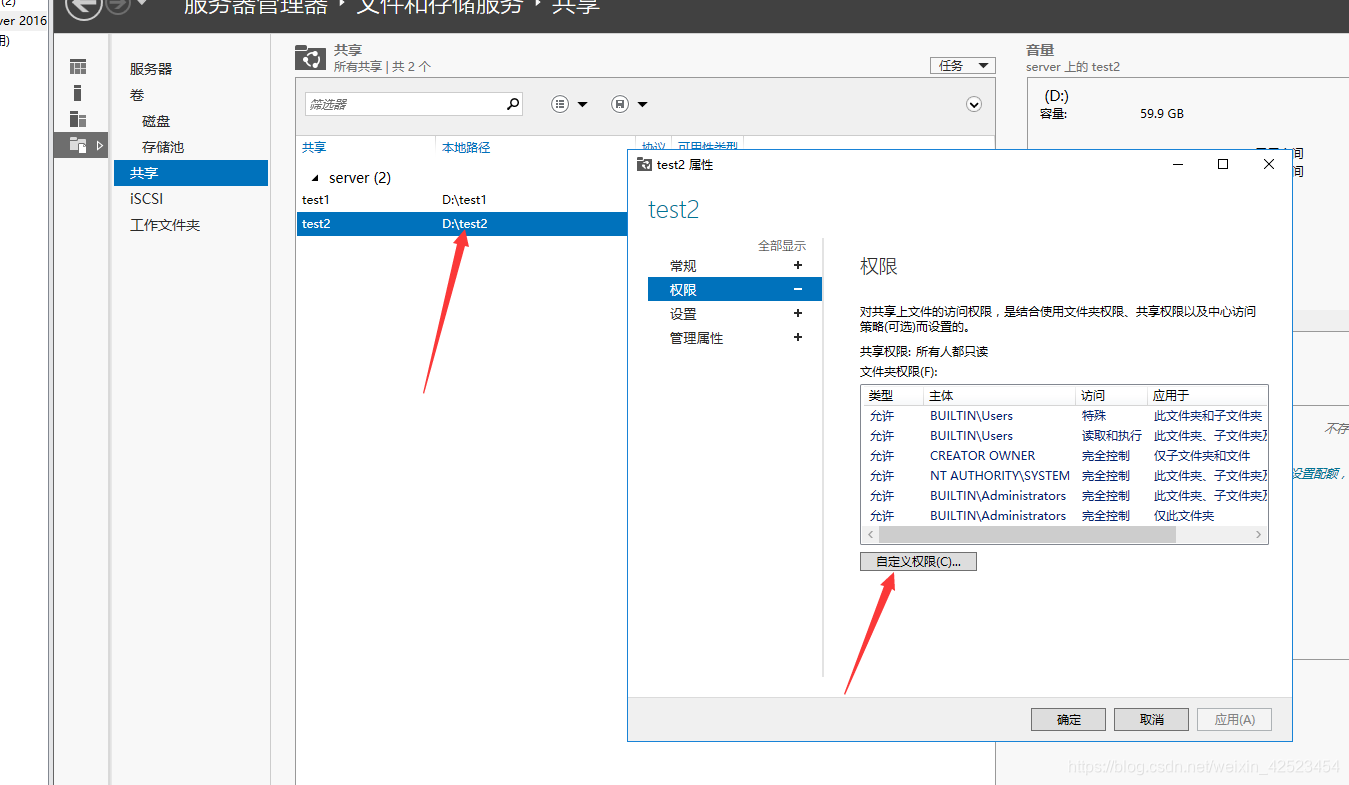
禁用继承
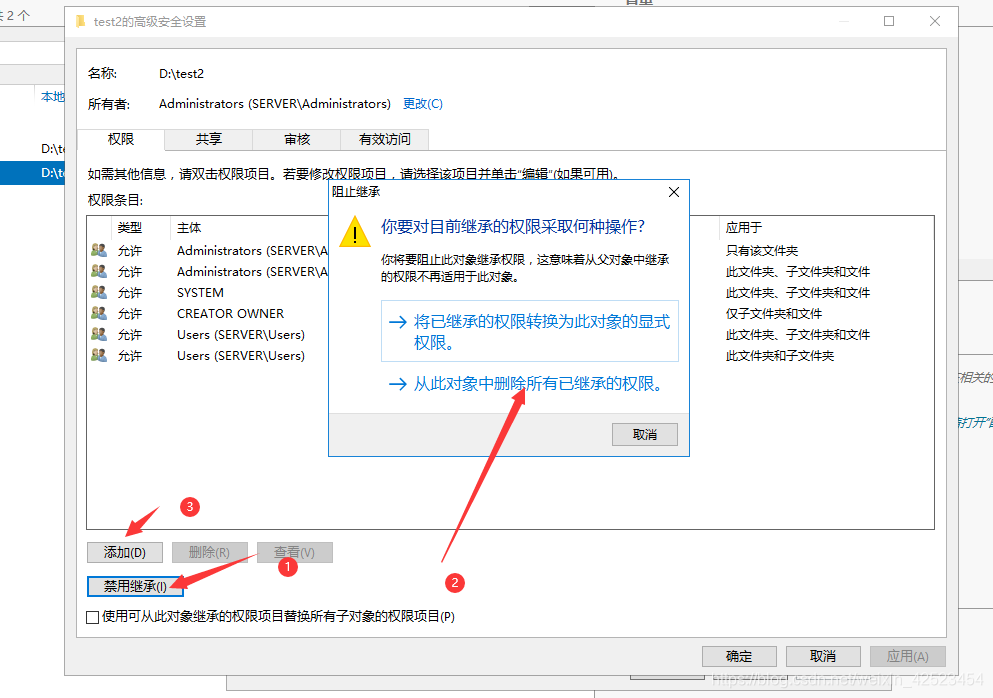
添加组权限,参考35.1,不详细贴图,下面是不一样的地方
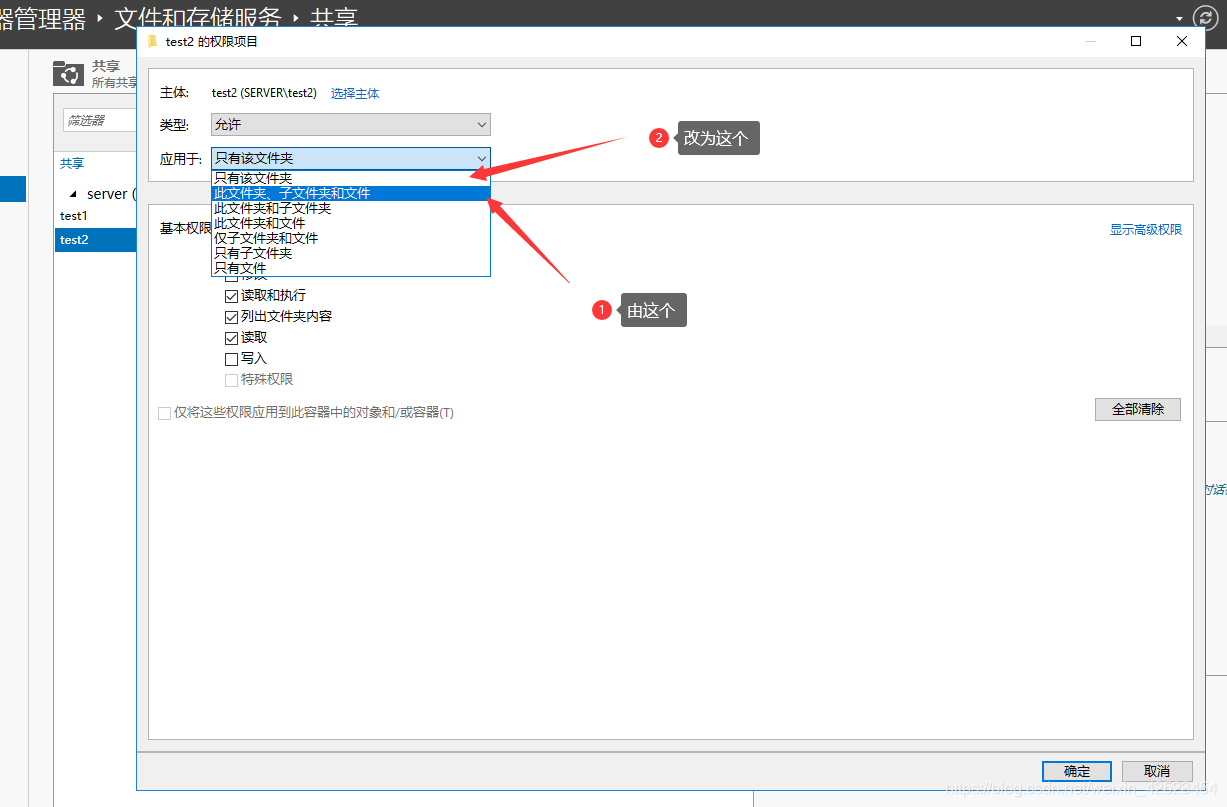
在给对应的权限
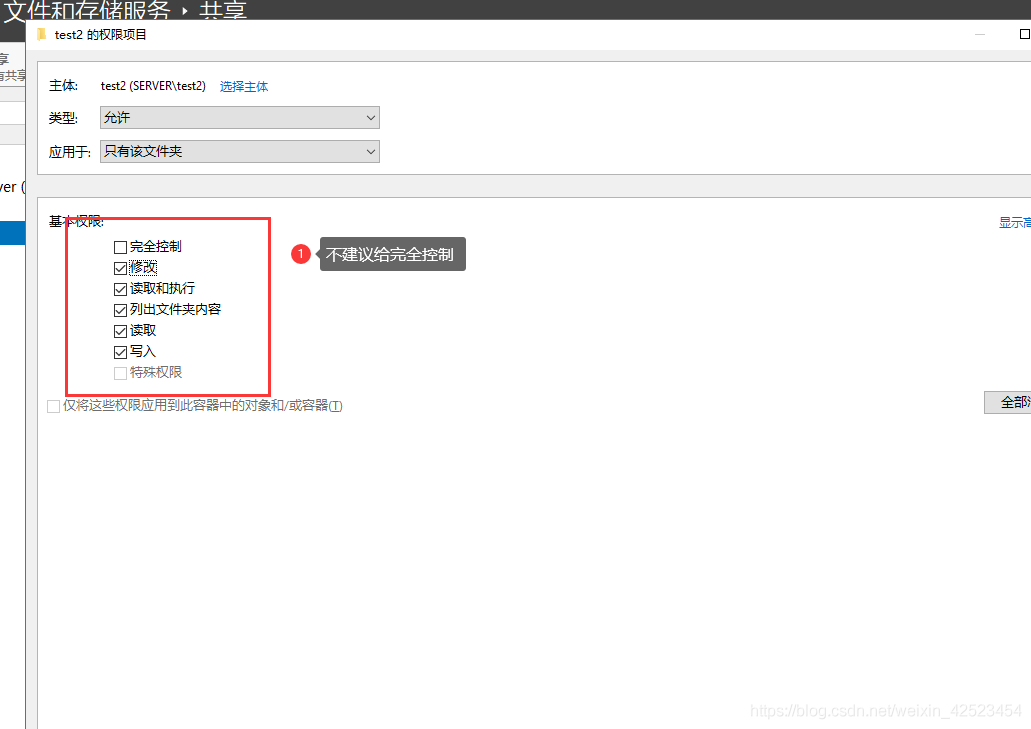
共享权限如下设置为修改 ,具体步骤往上面找
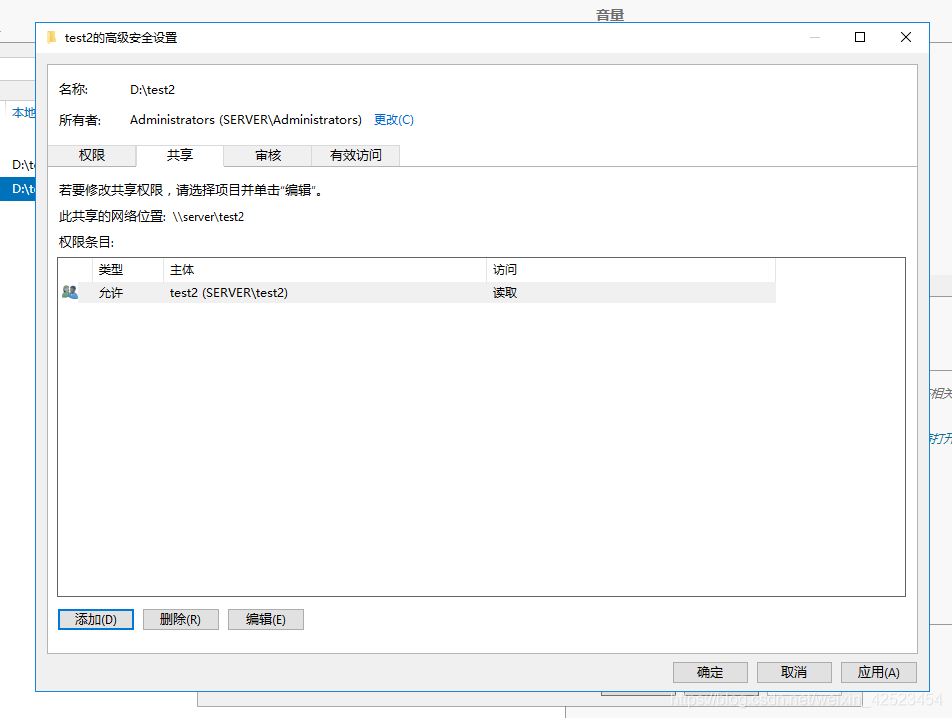
这是共享文件夹的权限设置,里面的子文件夹的权限需要进入我的电脑打开对应文件夹的属性,更改安全权限,将个人权限添加上
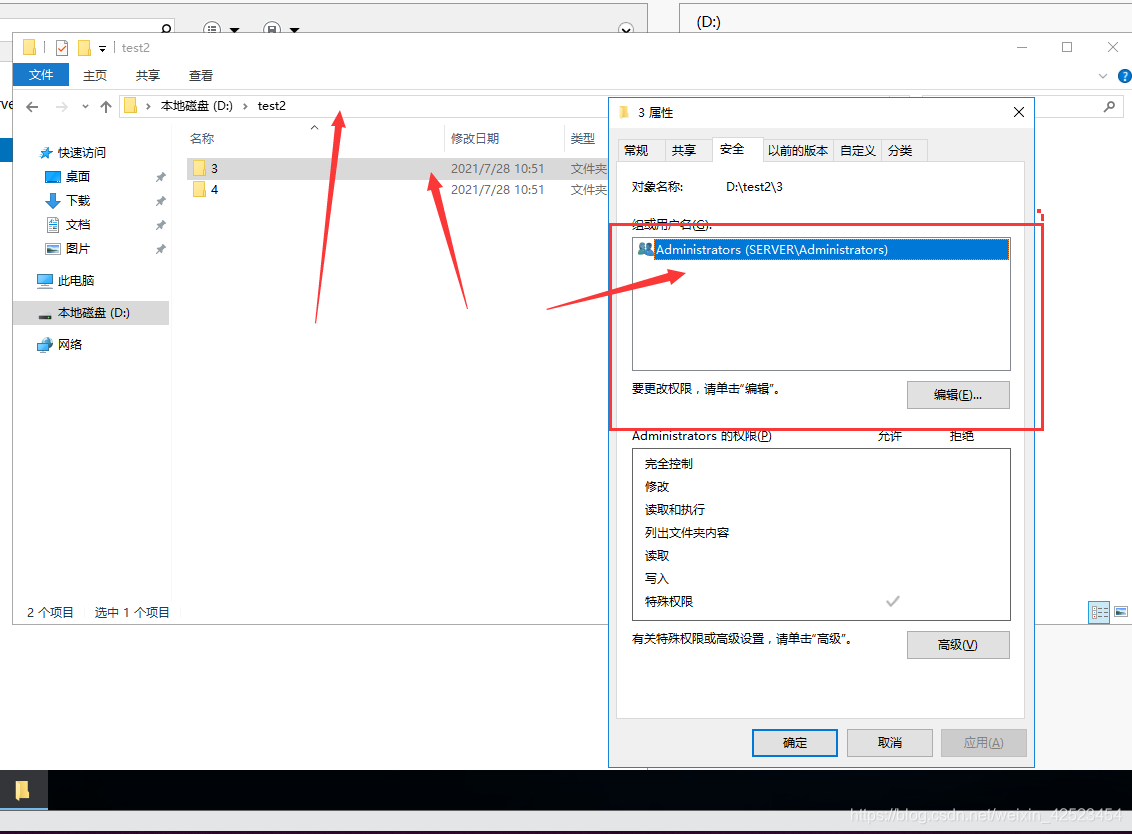
可以看出来次文件夹没有用户权限,只有系统管理员有权限,这是后要添加个人权限,添加权限的详细步骤上面找,下面贴的是效果图
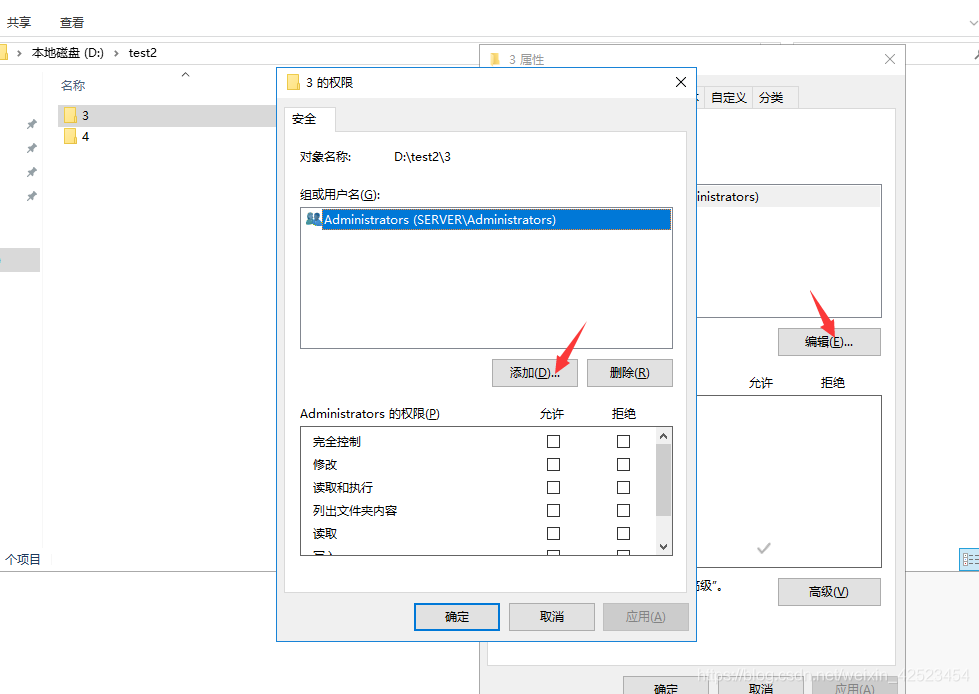
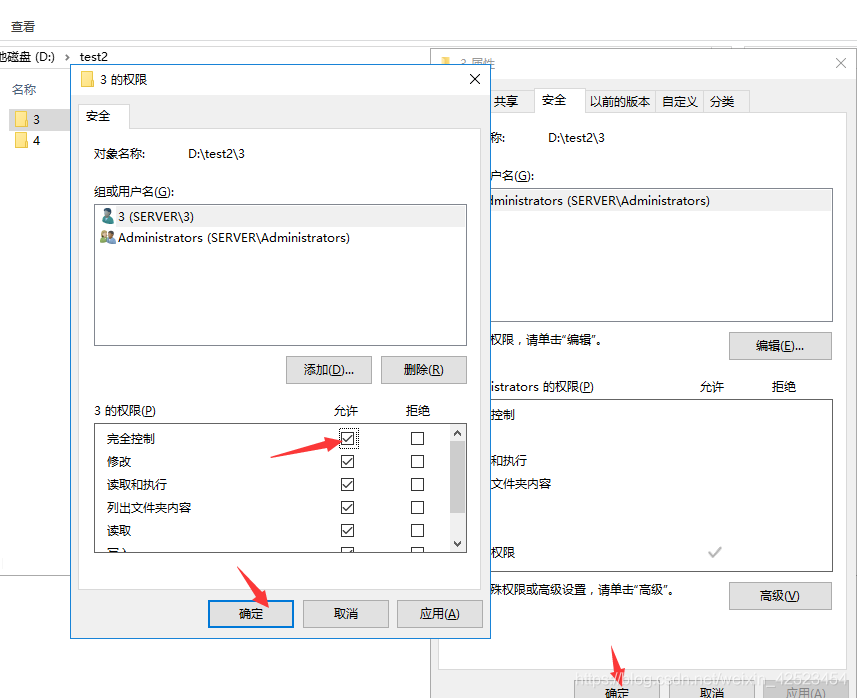
到此文件服务器的搭建基本完成,谢谢阅读!!!还有一些高级用法敬请期待
网站声明:如果转载,请联系本站管理员。否则一切后果自行承担。
- 上周热门
- 如何使用 StarRocks 管理和优化数据湖中的数据? 2951
- 【软件正版化】软件正版化工作要点 2872
- 统信UOS试玩黑神话:悟空 2833
- 信刻光盘安全隔离与信息交换系统 2728
- 镜舟科技与中启乘数科技达成战略合作,共筑数据服务新生态 1261
- grub引导程序无法找到指定设备和分区 1226
- 华为全联接大会2024丨软通动力分论坛精彩议程抢先看! 165
- 2024海洋能源产业融合发展论坛暨博览会同期活动-海洋能源与数字化智能化论坛成功举办 163
- 点击报名 | 京东2025校招进校行程预告 163
- 华为纯血鸿蒙正式版9月底见!但Mate 70的内情还得接着挖... 159
- 本周热议
- 我的信创开放社区兼职赚钱历程 40
- 今天你签到了吗? 27
- 如何玩转信创开放社区—从小白进阶到专家 15
- 信创开放社区邀请他人注册的具体步骤如下 15
- 方德桌面操作系统 14
- 用抖音玩法闯信创开放社区——用平台宣传企业产品服务 13
- 我有15积分有什么用? 13
- 如何让你先人一步获得悬赏问题信息?(创作者必看) 12
- 2024中国信创产业发展大会暨中国信息科技创新与应用博览会 9
- 中央国家机关政府采购中心:应当将CPU、操作系统符合安全可靠测评要求纳入采购需求 8

